 Poser覚書 | 3DCGソフト Poser Pro 11の使い方
モデリングが苦手でも美しい3DCGを楽しめる画期的なソフトPoser(読み方はポーザー)に関する覚書です。
Poser覚書 | 3DCGソフト Poser Pro 11の使い方
モデリングが苦手でも美しい3DCGを楽しめる画期的なソフトPoser(読み方はポーザー)に関する覚書です。
Poser8英語版 にSR3(修正プログラム)を適用すると、ライブラリオプションの内容がPoserPro2010相当になる。
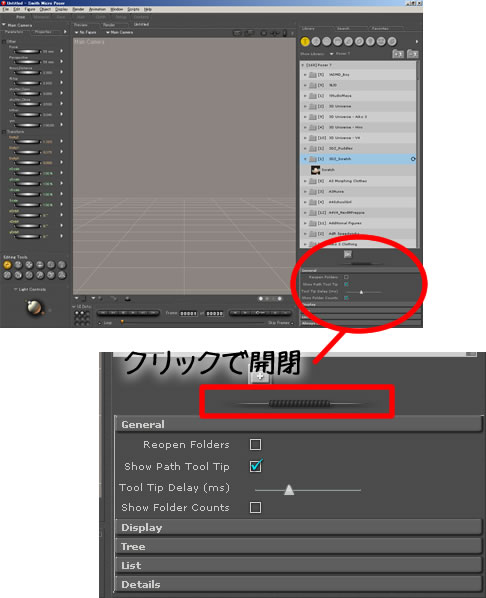
▲オプションは、ライブラリ下部の「ツマミ」をクリックで開閉
ただし、マニュアルにはこのオプションの詳細がまだ記述されていないので、ざっとまとめておこうと思う。 Poser8日本語版 のバージョンは8.0.3らしいので、上記オプションは既に表示されているかも知れない。
オプションは大きく以下のようなカテゴリに分類されている。
ひとつひとつ見ていこう。
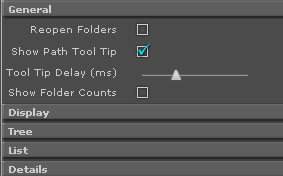
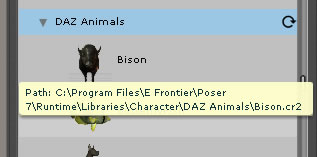
▲Show Path Tool Tipにチェック。 データのパスを表示。
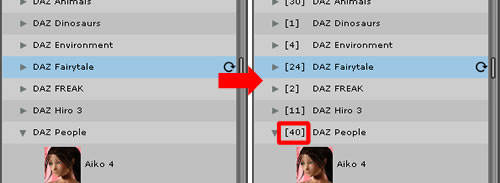
▲Show Folder Counts(フォルダ内のデータ件数を表示)
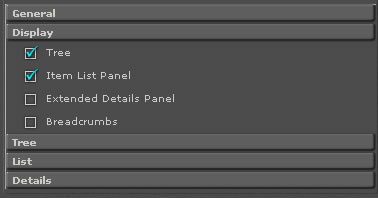
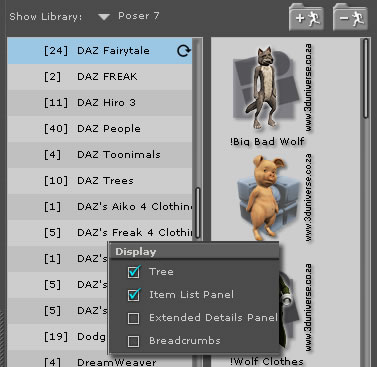
▲TreeとItem List Panelの両方にチェックを付けた状態。
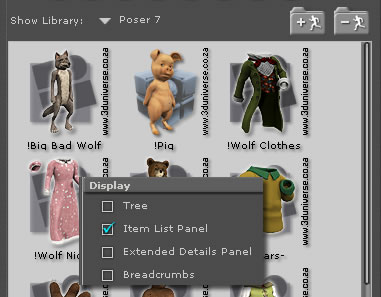
▲Item List Panelにのみチェックを付けた状態

▲Extended Details Panelにチェック。選択アイテムのサイズやインストール日、パスなどが表示される。
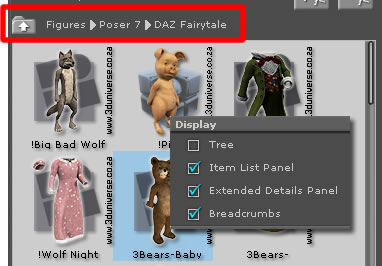
▲Breadcrumbsにチェック。一つ上のフォルダに移動したり、一気にカテゴリトップに移動したりできる
Displayの「Tree」にチェックが入っているとき、ツリー表示の設定を変更する。
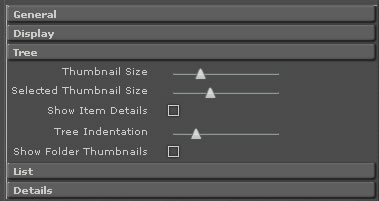
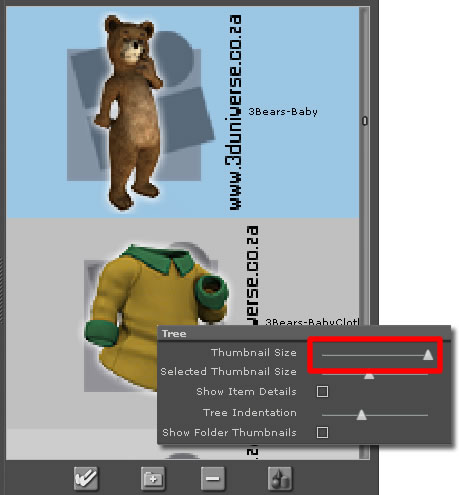
▲Thumbnail Sizeを変更。全てのアイコンサイズが変わる。
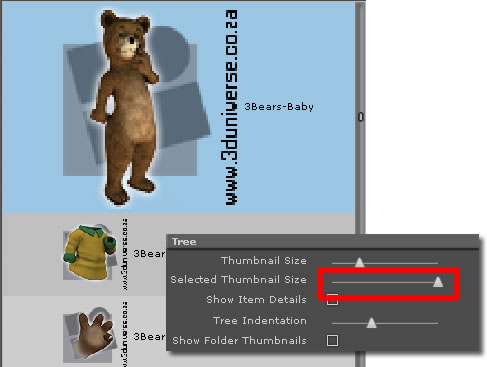
▲選択中のアイコンの大きさが変わる
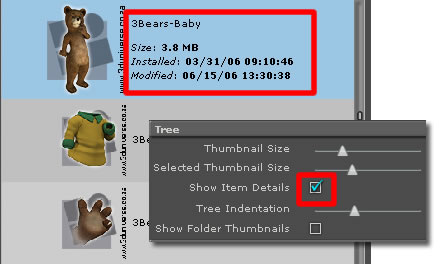
▲「Show Item Details」にチェック。選択中のアイコンの横にサイズなどの情報が表示される。
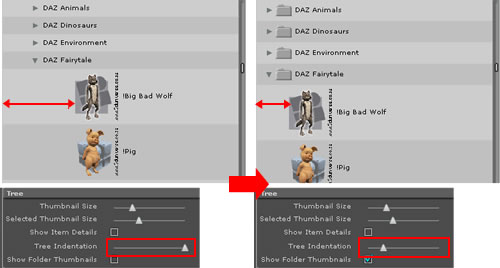
▲Tree Indentationを変更。インデント(字下げ)の幅が変わる。
Displayの「Item List Panel」にチェックが入っているとき、アイコン表示の設定を変更する。
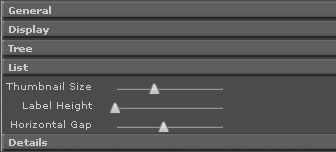
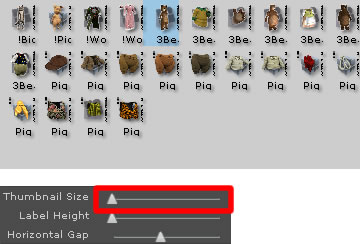
▲Thumbnail Sizeを変更。小さい!
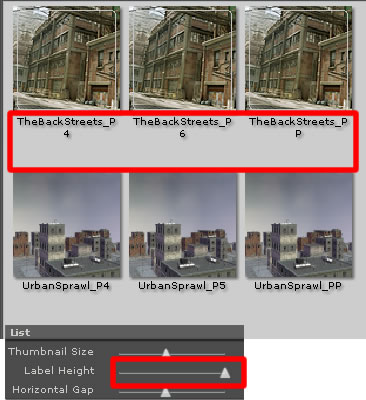
▲Label Heightを3に。アイコン名が3行分表示されるようになり、長い名前も読める
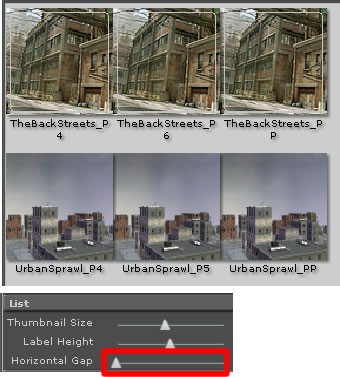
▲Horizontal Gapを最小に。アイコン間のスキマがなくなる。
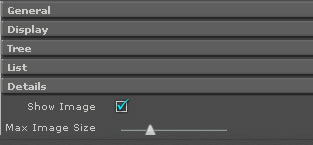
Displayで「Extended Details Panel」にチェックを入れていたとき、選択アイテムの詳細表示の仕方を変更するメニュー。
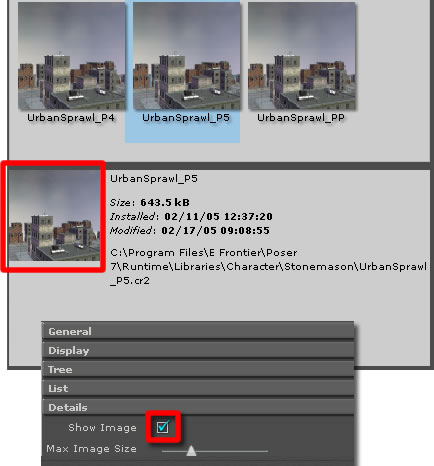
▲Show Imageにチェックをいれたところ。詳細情報にイメージ(サムネイル)が表示されるようになる。
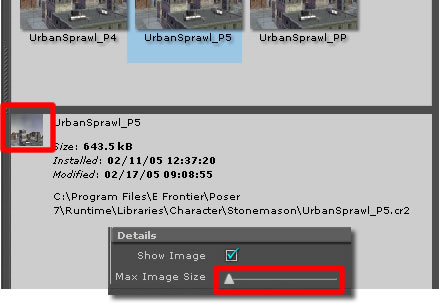
▲Max Image Sizeを最小に。詳細情報のサムネイルが小さくなる。
そんなのどうでもいいだろ、という項目から、これは使えるようになったなあ!という項目までいろいろ。とりあえず、ツリー表示に加えて、Poser7以前っぽく表示出来るようになったのが良かったと思う。
関連:
Poser8日本語版情報